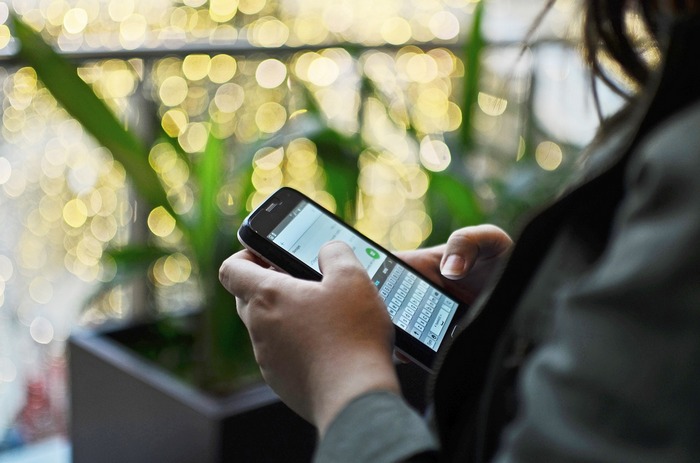Apakah masih ada yang penasaran bagaimana cara melihat cadangan pesan WA di Google Drive? Sampai sekarang, salah satu aplikasi chatting yaitu WA masih sangat begitu digemari. Aplikasi tersebut tergolong penting untuk menunjang kegiatan komunikasi banyak orang. Isi pesan WA dari hasil aktivitas chatting dengan sesama pengguna pun tidak kalah penting.
Padahal, masih banyak ditemukan kasus pengguna yang tidak sengaja menghapus pesan di aplikasi WA. Solusinya adalah mencadangkan semua pesan dalam WA di Google drive. Maka dengan begitu, jika ada pada kondisi pesan hilang secara tidak sengaja, bisa ditemukan kembali. Cara melihat cadangan pesan WA di Google Drive akan dijelaskan pada pembahasan berikut ini:
Mencadangkan Pesan WA Di Google Drive
Sebelum mengetahui cara melihat pesan WA yang dicadangkan di Google Drive, pengguna mungkin belum tahu informasi penting lain. Tentang cara mencadangkan pesan tersebut di Google Drive pastinya. Para pengguna yang sudah tahu, boleh langsung melewatkan informasi ini.
Jadi, pertama ketika ingin mencadangkan pesan WA di aplikasi Google drive, pengguna perlu buka aplikasi perpesanan tersebut. Setelah terbuka, silahkan klik ikon bergambar titik tiga. Lalu langsung pilih opsi “setelan” dengan scroll lagi ke bawah.
Pengguna lalu pilih saja menu “chat” dan segera klik opsi “cadangan chat”. Selanjutnya, klik “cadangkan” lalu pergi ke menu “setting” untuk memilih melakukan backup ke aplikasi Google Drive. Terakhir, klik saja akun Google mana untuk mencadangkan pesan WA tersebut.
Baca Juga: 5 Cara Melihat Pesan WA Yang Dihapus Pengirim di iPhone Agar Tidak Penasaran
Cara Melihat Cadangan Pesan WA Melalui Perangkat Android
Pengguna bisa melihat lagi cadangan pesan WA melalui HP Android supaya lebih praktis. Para pengguna HP Android mungkin bisa mencoba cara ini ketika ingin membuka pencadangan pesan WA di aplikasi Google Drive. Caranya sangat sederhana dan simple. Silahkan ikuti saja langkah-langkahnya di bawah ini:
- Pertama buka aplikasi Google Drive tersebut dari shortcut pada homescreen karena biasanya sudah terinstall dan otomatis terpasang di sana.
- Pengguna juga boleh buka aplikasi Google Drive dari menu utama, lalu pilih menu “Google” langsung saja tap “Google Drive”.
- Tunggu hingga Google Drive terbuka dengan baik setelah itu segera login ke akun Google yang biasa dipakai.
- Jika selesai, pengguna bisa langsung klik ikon dengan gambar tiga garis horizontal yang terletak di pojok kiri bagian atas.
- Apabila sudah dilakukan, selanjutnya bisa klik “cadangan”.
- Terakhir, akan terlihat semua pesan WA yang di backup.
Cara Melihat Cadangan Pesan WA Melalui PC/Laptop
Jangan dikira melihat lagi cadangan pesan Whatsapp hanya bisa dilakukan melalui HP Android. Ada juga metode lain yang bisa pengguna coba yaitu dari PC atau laptop. Memang sedikit agak repot dari cara sebelumnya. Hanya saja, ini bisa dijadikan alternatif saat Android terjadi masalah misalnya. Berikut langkah-langkah yang bisa pengguna ikuti:
- Jalankan PC atau Laptop jangan lupa hubungkan ke internet.
- Setelah internet sudah yakin bisa digunakan, langsung buka browser yang biasa digunakan.
- Masuk ke situs dari aplikasi Google Drive yang resmi yaitu https://drive.google.com.
- Jika sudah masuk, pengguna bisa langsung login di akun milik sendiri.
- Lihat ikon gambar roda gigi, letaknya ada di pojok kanan atas, bisa langsung di klik.
- Selanjutnya pilih saja menu “setelan”, lalu klik opsi “kelola aplikasi”.
- Tunggu beberapa saat sambil terus scroll menuju bawah, sampai muncul menu “Whatsapp Messenger”.
- Ketika sudah muncul “Whatsapp Messenger” tunggu dulu hingga ada pesan “data aplikasi tersembunyi”.
- Nanti, pada bagian samping kanan muncul menu “OPSI” langsung klik saja untuk menampilkan semua pesan WA yang sudah dicadangkan tadi.
Itu dia tadi informasi tentang cara melihat cadangan pesan WA di Google Drive. Bisa melalui Android maupun PC atau laptop. Sebelumnya juga sudah dijelaskan bagaimana proses pencadangan pesan WA di Google Drive, bagi yang belum tahu. Pembahasan di atas mungkin bisa jadi referensi terbaik.
Baca Juga:
5 Cara Melihat Exif Foto Dari WhatsApp Termudah
5 Cara Melihat Kontak Yang Sering Dihubungi di WA
 Berita Teknologi Terupdate dan Terkini Update informasi terbaru tentang teknologi
Berita Teknologi Terupdate dan Terkini Update informasi terbaru tentang teknologi